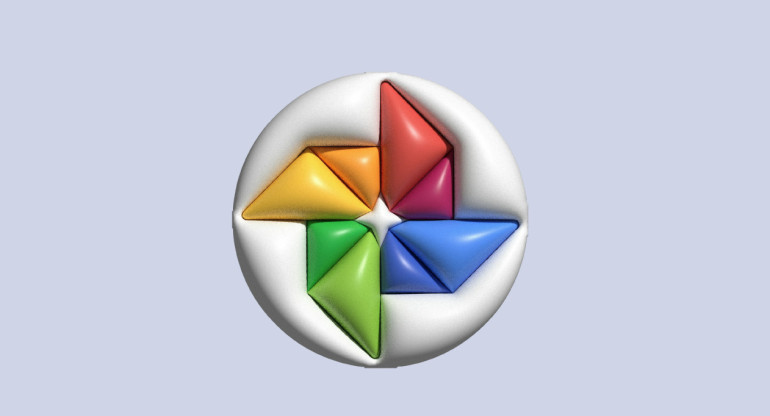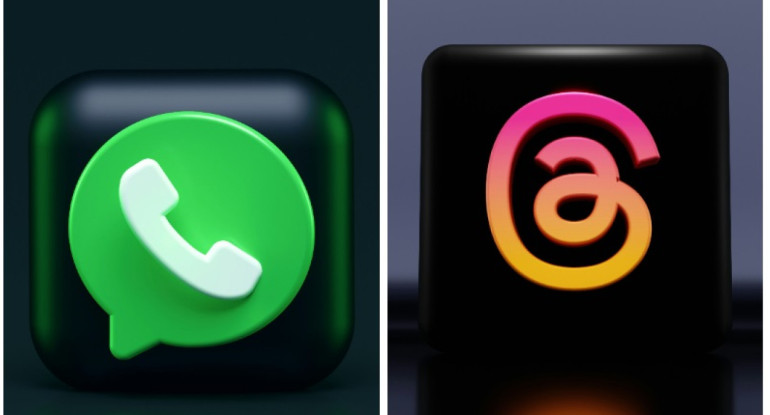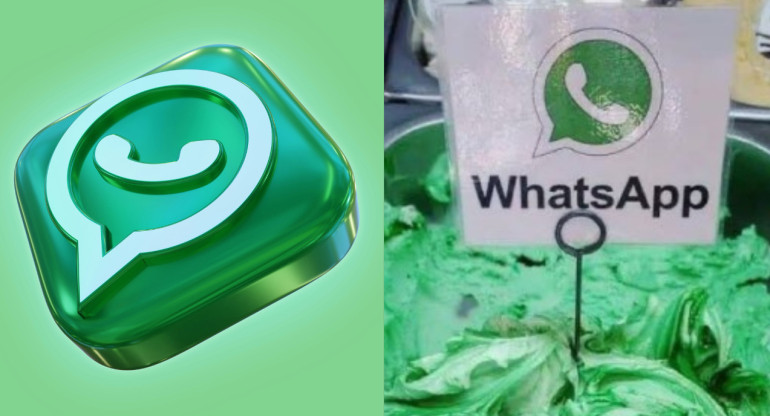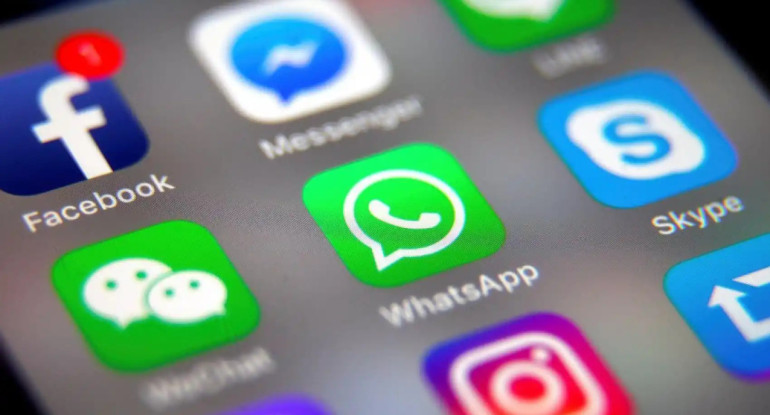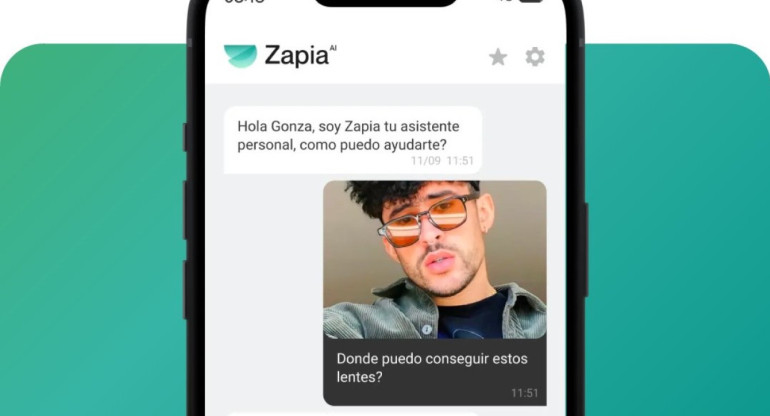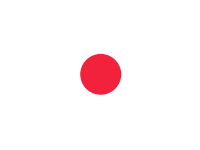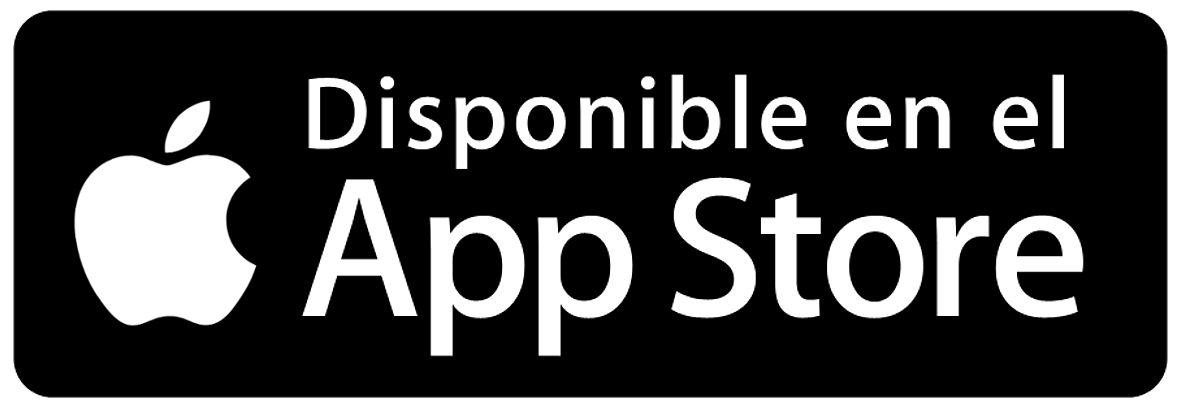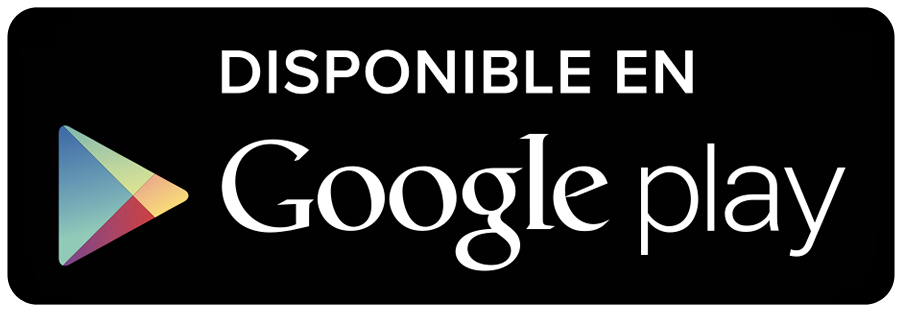Poco espacio en Google Drive: cómo guardar la copia de seguridad de WhatsApp sin que ocupe lugar en la nube
Hace tiempo, Google anunció que las copias de seguridad comenzarían a ocupar espacio en la nube de Google, la cual cuenta con 15 gigas de almacenamiento gratis, pero ¿qué ocurre si se acaba el espacio?
Por Canal26
Viernes 5 de Abril de 2024 - 14:08
 WhatsApp. Foto: Unsplash
WhatsApp. Foto: Unsplash
Tiempo atrás, Google anunció que las copias de seguridad de WhatsApp comenzarían a ocupar espacio en su nube de Google Drive. Esto generó preocupación en los usuarios, puesto que el servicio de almacenamiento solo ofrece 15 gigas gratis, por lo cual las copias podrían representar un problema.
La compañía estadounidense ofrece planes mensuales para aquellos que se hayan quedado sin espacio en su cuenta, que expanden la capacidad de almacenamiento a 100, 200 gigas, o uno y dos terabytes, que, si bien no suele ser un servicio costoso, muchos se reúsan a pagar el precio.
Para evitar complicaciones con la capacidad de almacenamiento en Google, es importante tener en cuenta una serie de recomendaciones como ponerle especial atención a las fotos, videos y documentos, que son los archivos que más lugar ocupan. Cabe recordar que las copias de seguridad de WhatsApp no ocuparían mucho más de un giga, como tampoco se duplican, sino que se agrega información a la copia ya realizada.
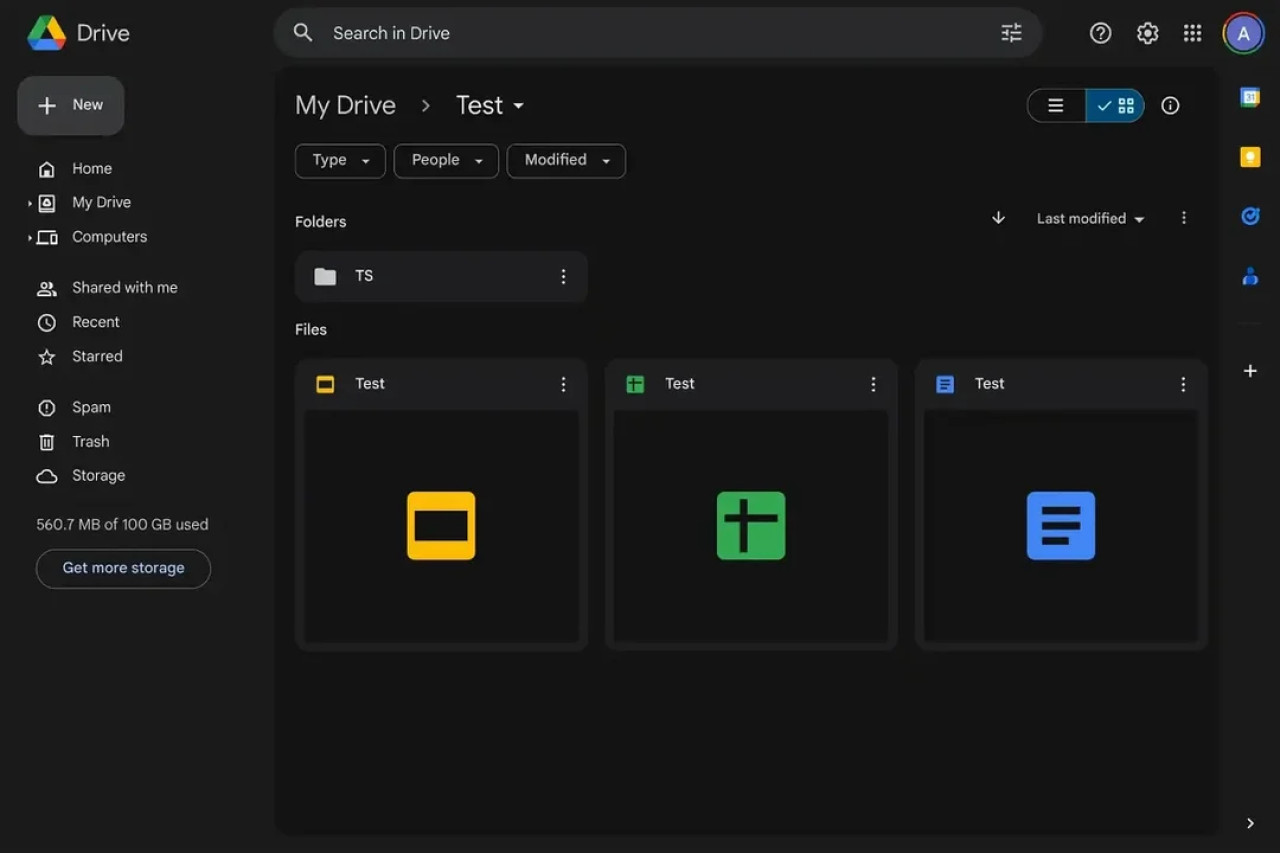 Google Drive. Foto: NA.
Google Drive. Foto: NA.

Te puede interesar:
WhatsApp: el truco infalible para conocer cuántos mensajes enviamos y recibimos durante el día
¿Cómo evitar que los archivos de WhatsApp ocupen lugar en la nube?
Puesto que los archivos como las fotos, videos, y documentos que ocupan demasiado espacio, es importante revisar la configuración para así evitar que estos sean parte de la copia de seguridad realizando las siguientes indicaciones:
- Abrir la aplicación y oprimir en los tres puntos que se encuentran en la parte superior de WhatsApp.
- Buscar "Ajustes".
- Elegir la opción de "Chats".
- Apretar en "Copia de Seguridad".
- Allí se debe desactivar el botón de "Incluir videos", para que estos clips ya no se guarden en la nube.
 Envío de fotos en WhatsApp. Foto: NA.
Envío de fotos en WhatsApp. Foto: NA.
En cambio, si se quiere descargar los archivos multimedia, los pasos son los siguientes:
- Abrir WhatsApp e ir a Ajustes.
- Apretar en "Almacenamiento de Datos" y buscar "Descarga Automática".
- Allí, se deben desmarcar las fotos, audio, video y documentos y luego presionar "Ok".
Pero, si desea borrar los archivos guardados hasta el momento, se debe configurar la aplicación de la siguiente manera:
- Busca en el menú de configuración "Administrar Almacenamiento".
- Luego marcar la opción "Seleccionar Todos" y luego "Eliminar".
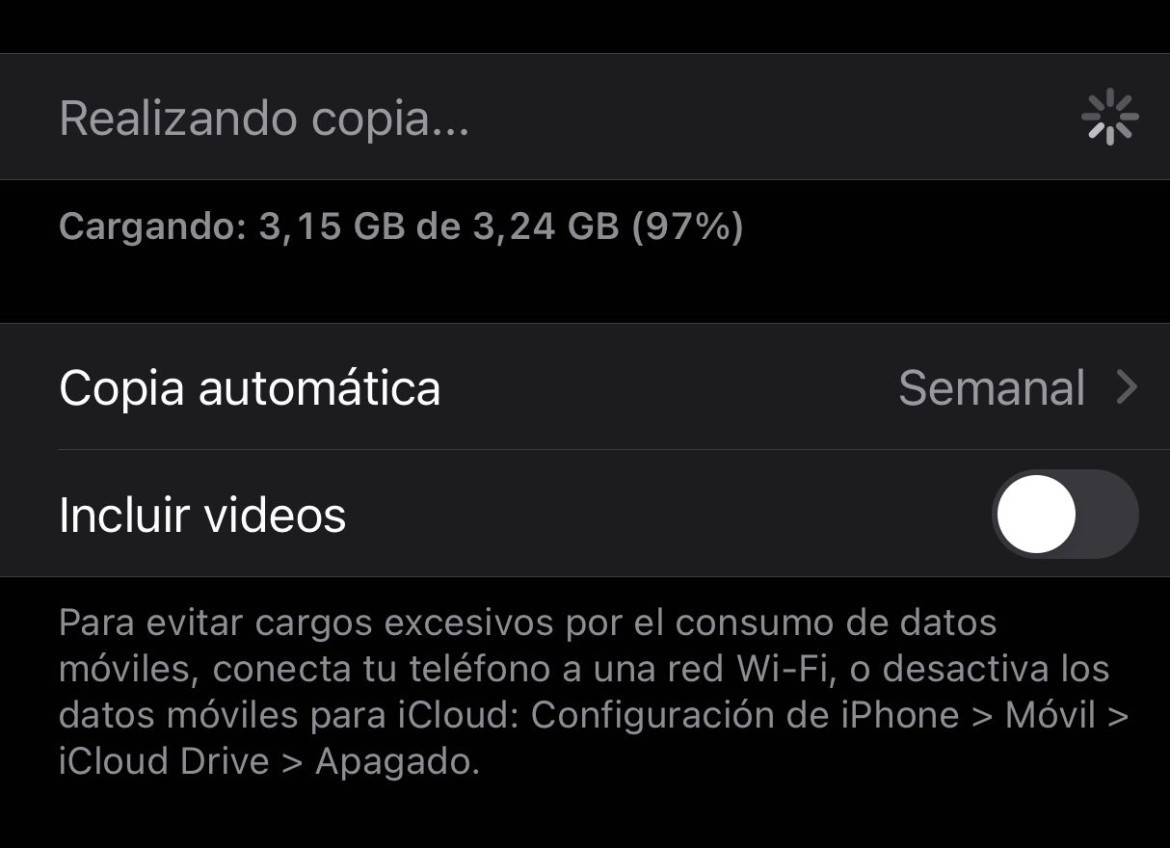 WhatsApp. Foto: captura de pantalla
WhatsApp. Foto: captura de pantalla
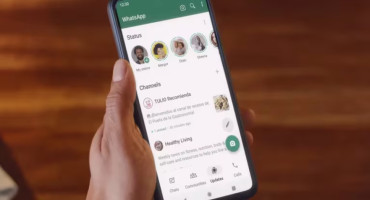
Te puede interesar:
La nueva actualización de WhatsApp que modificará para siempre la forma de utilizar los Canales de la aplicación
Una cuenta secundaria, una buena alternativa
En el caso de aquellos que hayan ocupado los 15 gigas gratuitos, una segunda cuenta de Google de respaldo es una buena opción a tener en cuenta, y se configura de esta manera:
- Abrir la aplicación de WhatsApp en su celular Android
- Buscar los tres puntos en la parte superior de la aplicación y hacer clic.
- Dirigirse a Ajustes, ir a Chats y hacer una Copia de Seguridad.
- Luego en Cuentas de Google, elegir la opción de Añadir Cuenta y apretar en Permitir Accesos a WhatsApp.
- Luego elegir la cuenta donde se subirá la copia.
Más Leídas
-
1
La nueva actualización de WhatsApp que modificará para siempre la forma de utilizar los Canales de la aplicación
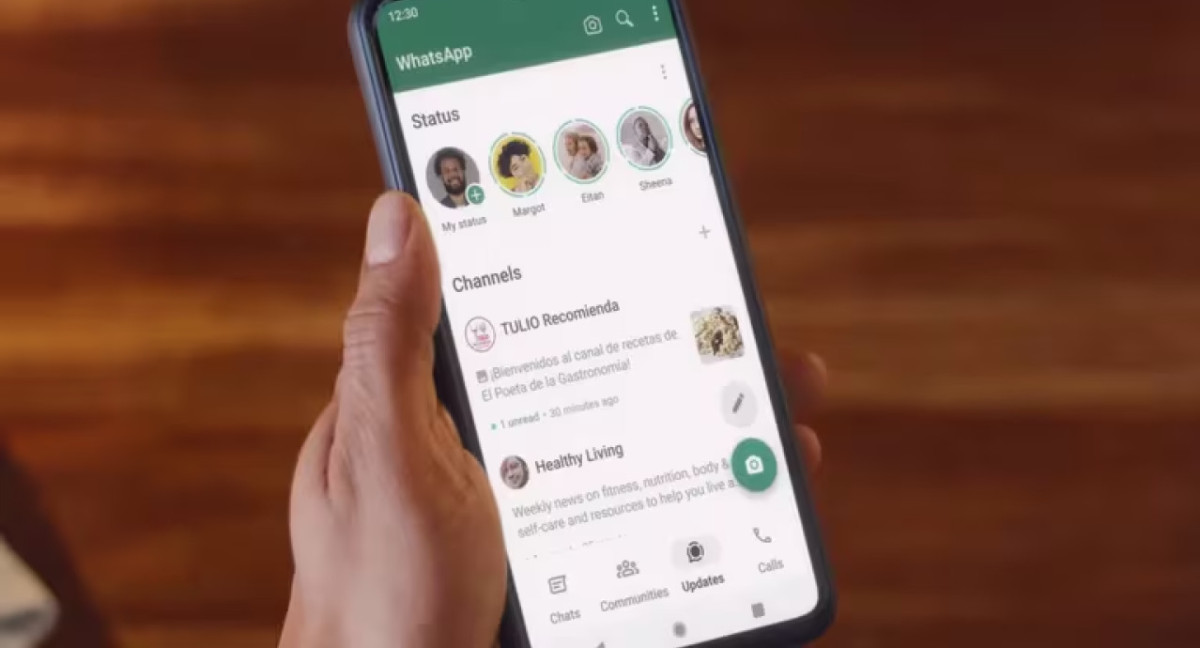
-
2
Mira y aprende: un impresionante robot humanoide es capaz de hacer cualquier tarea por imitación

-
3
La aplicación de ChatGPT para celulares incorporará una nueva y esperada función: de qué se trata
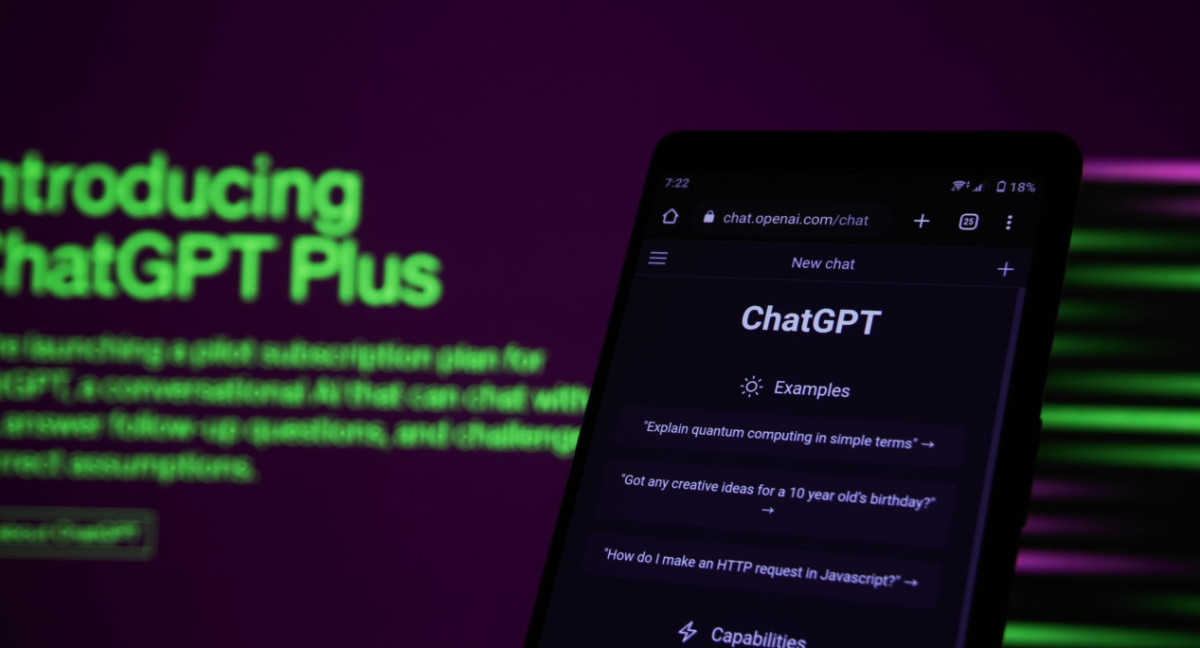
-
4
La nueva actualización de Google Play trajo una función muy esperada: de qué se trata
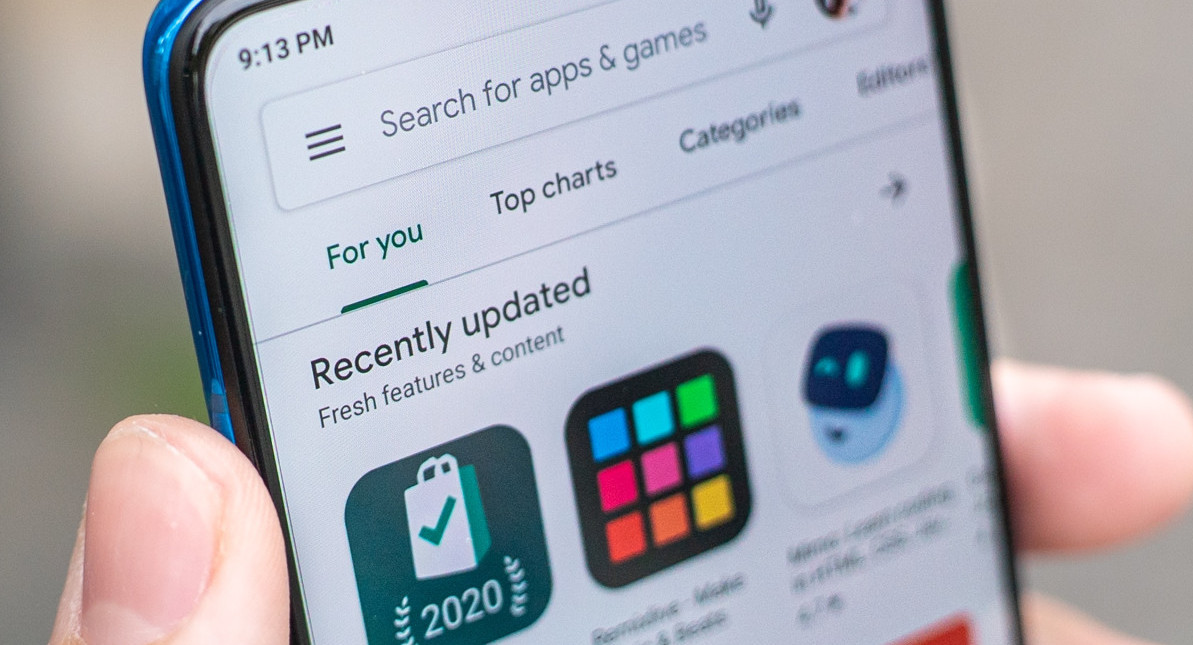
-
5
WhatsApp lanzó un nuevo editor de stickers: ¿cómo usar esta increíble herramienta?
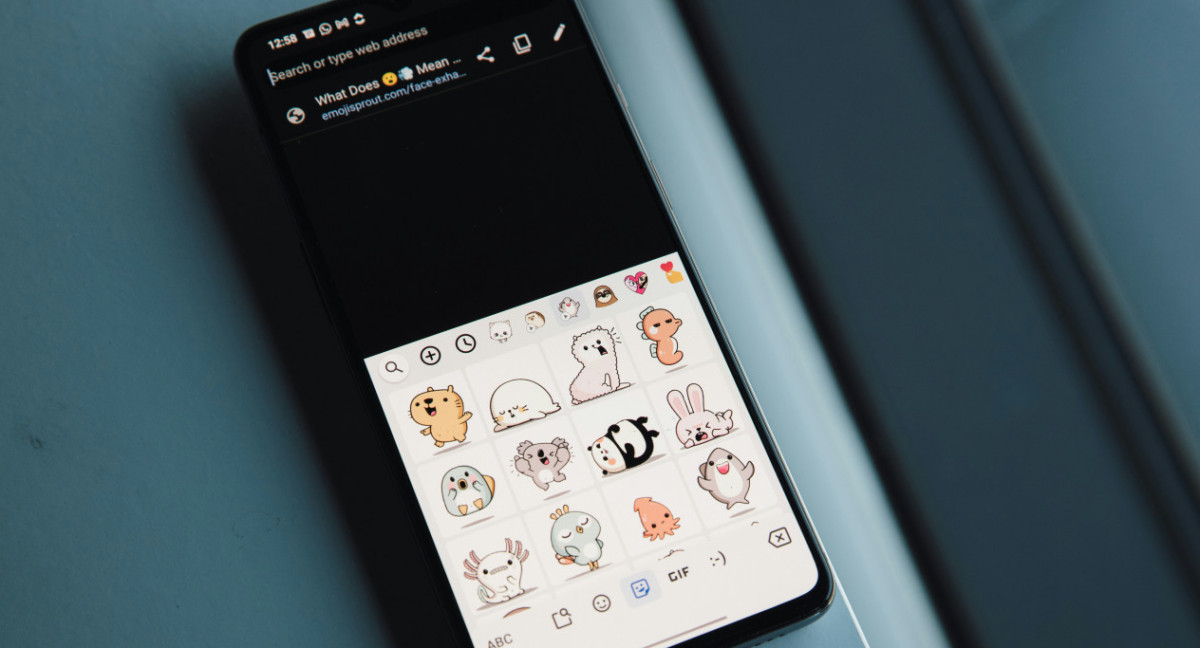
Suscribite a nuestro newsletter
Mantenete siempre informado